Giải Tin học 10 trang 173 Cánh diều
Với Giải Tin học 10 trang 173 trong Bài 4: Thực hành tổng hợp Tin học 10 Cánh diều hay nhất, ngắn gọn sẽ giúp học sinh dễ dàng trả lời các câu hỏi & làm bài tập Tin 10 trang 173.
Giải Tin học 10 trang 173 Cánh diều
Vận dụng trang 173 Tin học 10: Em hãy thiết kế một sản phẩm đồ họa như poster hoặc logo theo nhu cầu, sở thích của em. Lưu sản phẩm và xuất ra một tệp ảnh với định dạng chuẩn. Sau đây là gợi ý tên và nội dung cho một số chủ đề (em có thể đề xuất chủ đề khác).
- Ngày hội trường: Thời gian bắt đầu, các hoạt động có thể là chương trình văn nghệ, hội trại, hội chợ, tham quan phòng truyền thống, tiết mục trình bày của một só câu lạc bộ.
- Thông điệp 5K: Khẩu trang, Khử khuẩn, Không tụ tập, Khai báo y tế, Khoảng cách.
- Câu lạc bộ lập trình: Các chủ đề có thể là thuật toán, lập trình trò chơi, lập trình ứng dụng, ….
- Robotics: Các sản phẩm có thể là robot tìm đường đi, robot dọn rác.
Lời giải:
Các em tham khảo mẫu bên dưới.
1. Mở ảnh tải về từ trên mạng
2. Tạo một layer mới và đặt tên là “Black Hole”.Vẽ hình elip để nó có kích thước khoảng 750 × 750 pixel, được hiển thị trong Tùy chọn công cụ (mũi tên màu xanh lam).
3. Thêm Văn Bản Chính
Lấy công cụ Text từ Hộp công cụ (mũi tên màu đỏ). Trong Tùy chọn công cụ, thay đổi phông chữ (mũi tên xanh)và chọn kích thước phông chữ.
4. Thêm Văn Bản Phụ Đề
Lấy lại công cụ văn bản và thay đổi văn bản (mũi tên màu đỏ) thành Exodus Demo. Thay đổi kích thước phông chữ tương tự như trên.
5. Thêm Một Phi Hành Gia
Mở hình ảnh đã tải xuống của phi hành gia vào GIMP bằng cách đi tới Tệp> Mở và chọn ảnh của phi hành gia. Để xóa nền của bức ảnh để chỉ có phi hành gia được đưa vào bố cục Áp phích, lấy công cụ chọn nền trước (biểu thị bằng mũi tên màu đỏ).
6. Đến với thành phần poster và nhấn ctrl + v trên bàn phím của bạn để dán nó.
7. Thêm Ngày Phát Hành và tên diễn viên
Lấy lại công cụ văn bản, chọn một phông chữ (Nexa Bold), kích thước phông chữ. Sau đó, nhấp vào gần dưới cùng của khung vẽ của bạn. Nhập ngày phát hành của bộ phim và tên diễn viên.
Như vậy ta đã có 1 poster hoàn chỉnh:
Lời giải bài tập Tin học 10 Bài 4: Thực hành tổng hợp hay khác:
Xem thêm lời giải bài tập Tin học lớp 10 Cánh diều hay, ngắn gọn khác:
Xem thêm các tài liệu học tốt lớp 10 hay khác:
- Giải sgk Tin học 10 Cánh diều
- Giải Chuyên đề học tập Tin học 10 Cánh diều
- Giải SBT Tin học 10 Cánh diều
- Giải lớp 10 Cánh diều (các môn học)
- Giải lớp 10 Kết nối tri thức (các môn học)
- Giải lớp 10 Chân trời sáng tạo (các môn học)
Tủ sách VIETJACK shopee lớp 10-11 (cả 3 bộ sách):
Đã có app VietJack trên điện thoại, giải bài tập SGK, SBT Soạn văn, Văn mẫu, Thi online, Bài giảng....miễn phí. Tải ngay ứng dụng trên Android và iOS.
Theo dõi chúng tôi miễn phí trên mạng xã hội facebook và youtube:Nếu thấy hay, hãy động viên và chia sẻ nhé! Các bình luận không phù hợp với nội quy bình luận trang web sẽ bị cấm bình luận vĩnh viễn.
- Soạn văn 10 (hay nhất) - Cánh diều
- Soạn văn 10 (ngắn nhất) - Cánh diều
- Soạn văn 10 (siêu ngắn) - Cánh diều
- Giải sgk Toán 10 - Cánh diều
- Giải Tiếng Anh 10 Global Success
- Giải Tiếng Anh 10 Friends Global
- Giải sgk Tiếng Anh 10 iLearn Smart World
- Giải sgk Tiếng Anh 10 Explore New Worlds
- Giải sgk Vật lí 10 - Cánh diều
- Giải sgk Hóa học 10 - Cánh diều
- Giải sgk Sinh học 10 - Cánh diều
- Giải sgk Địa lí 10 - Cánh diều
- Giải sgk Lịch sử 10 - Cánh diều
- Giải sgk Kinh tế và Pháp luật 10 - Cánh diều
- Giải sgk Tin học 10 - Cánh diều
- Giải sgk Công nghệ 10 - Cánh diều
- Giải sgk Hoạt động trải nghiệm 10 - Cánh diều
- Giải sgk Giáo dục quốc phòng 10 - Cánh diều

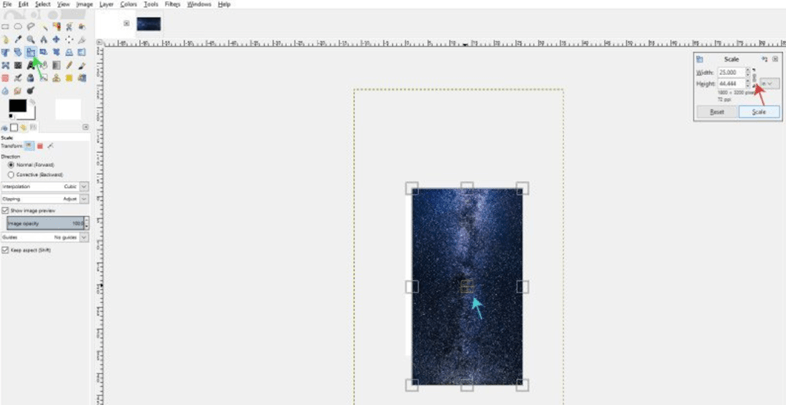
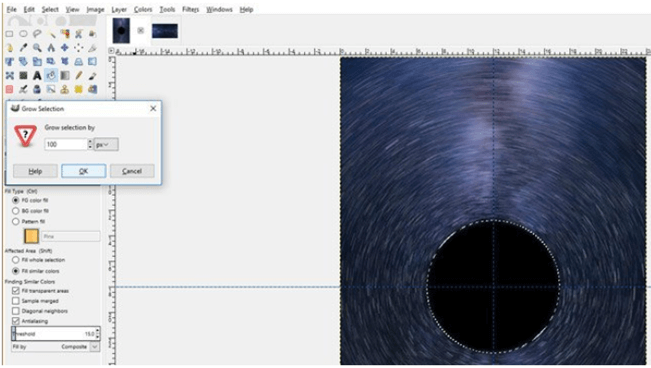
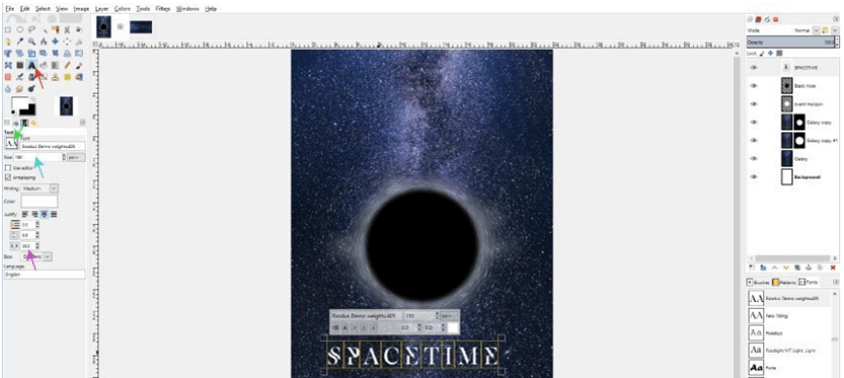
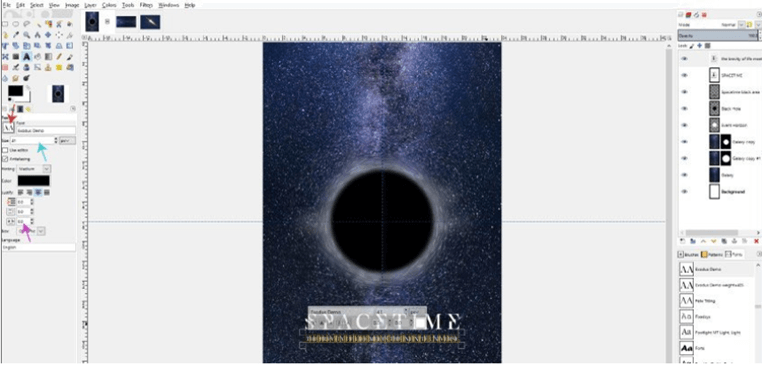
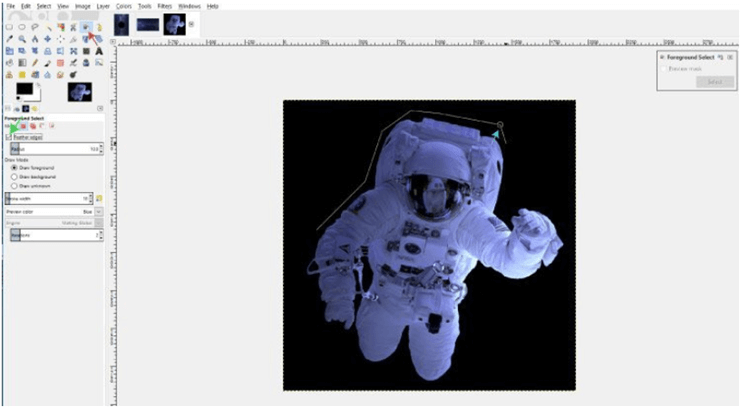
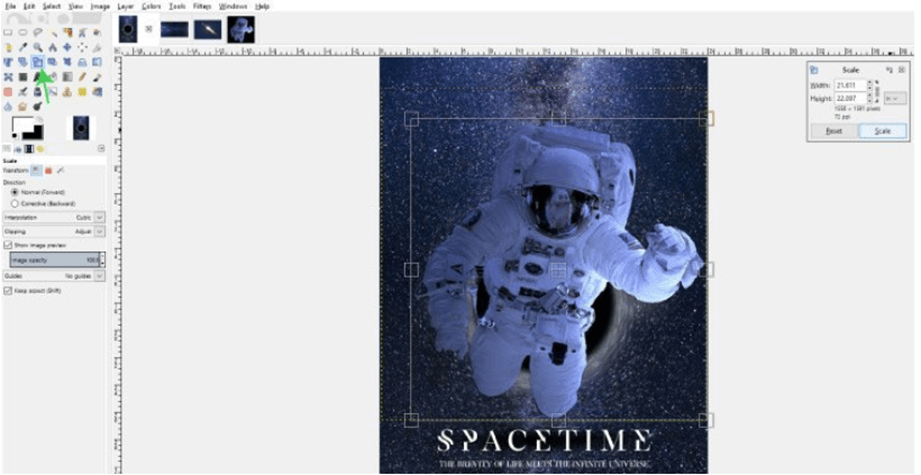
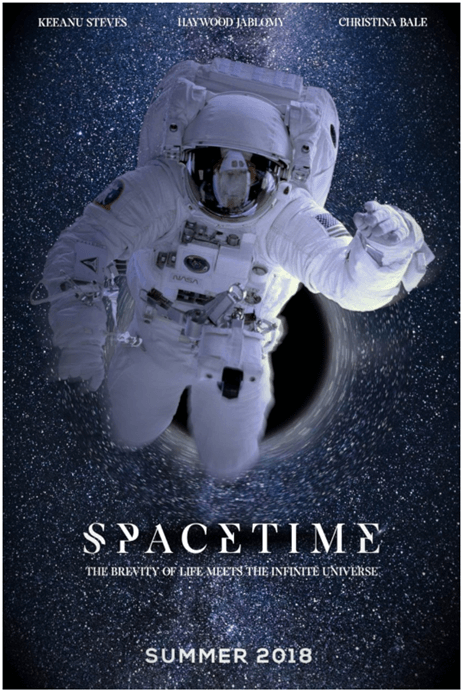



 Giải bài tập SGK & SBT
Giải bài tập SGK & SBT
 Tài liệu giáo viên
Tài liệu giáo viên
 Sách
Sách
 Khóa học
Khóa học
 Thi online
Thi online
 Hỏi đáp
Hỏi đáp

